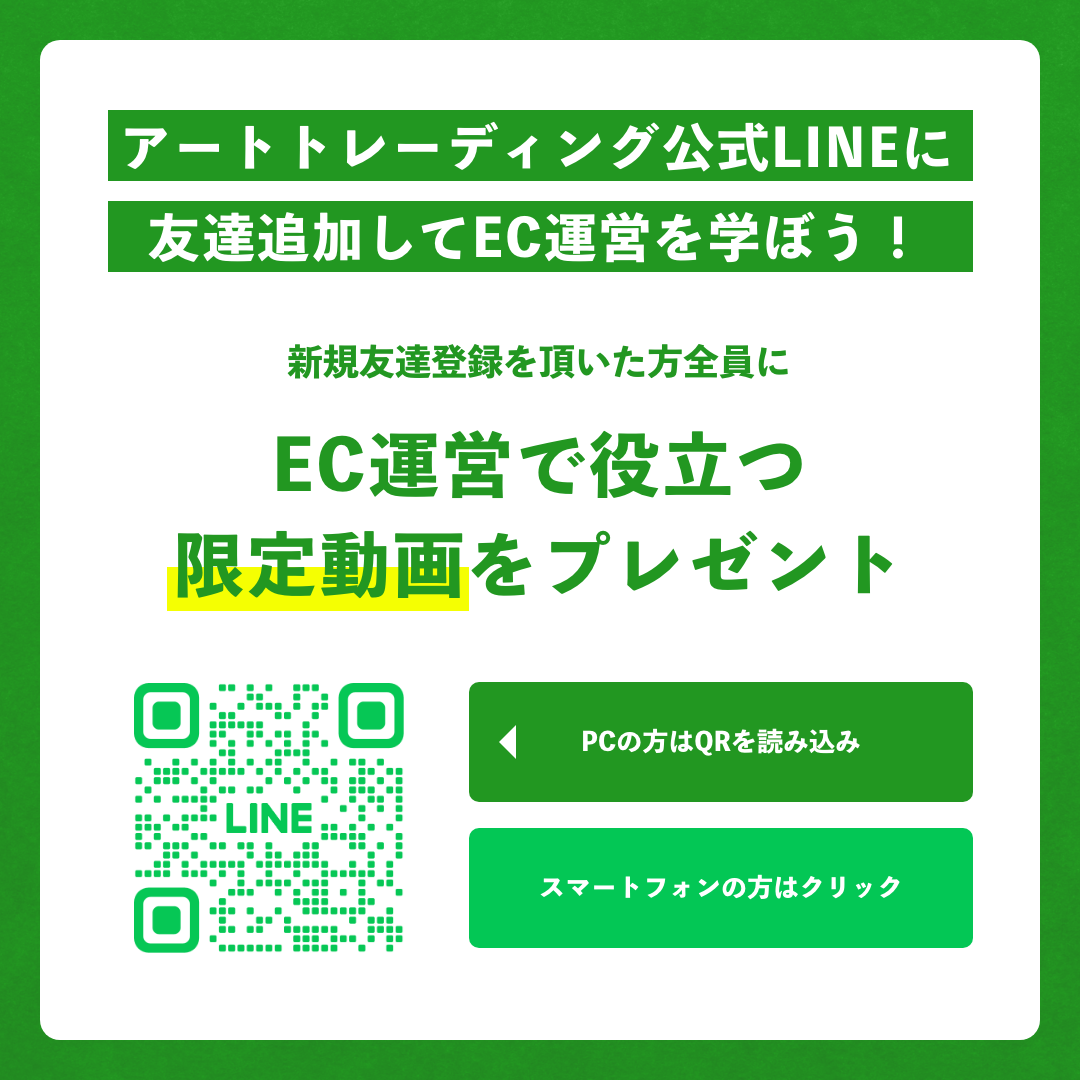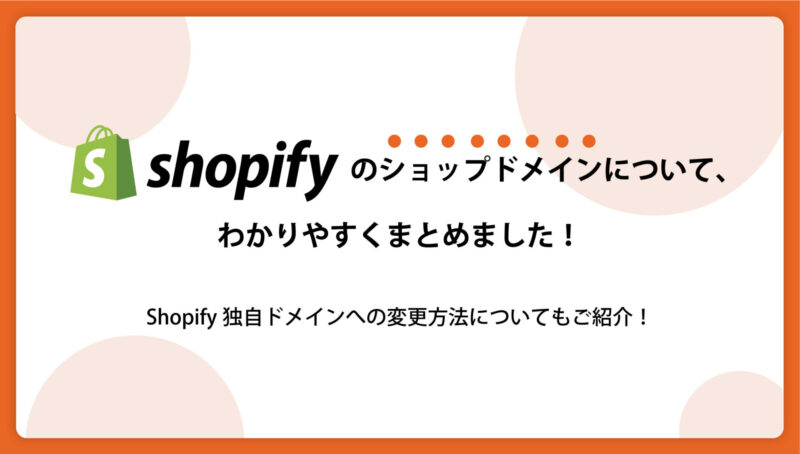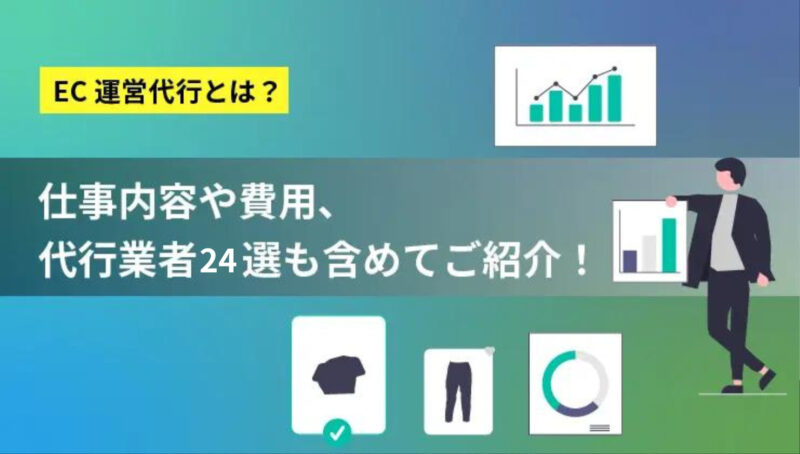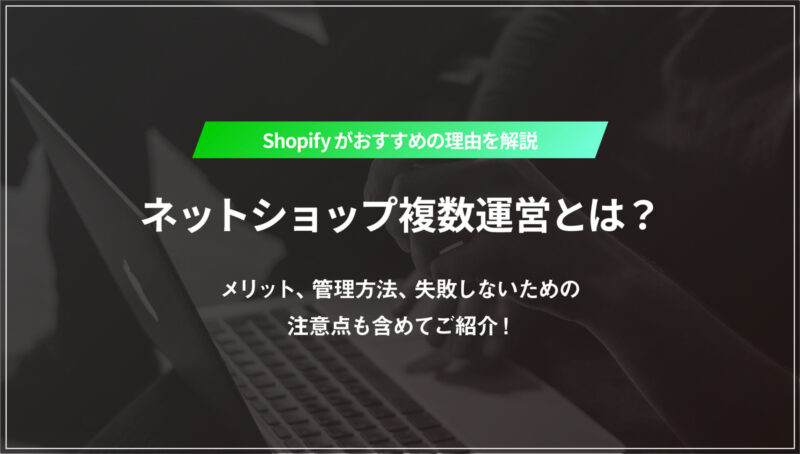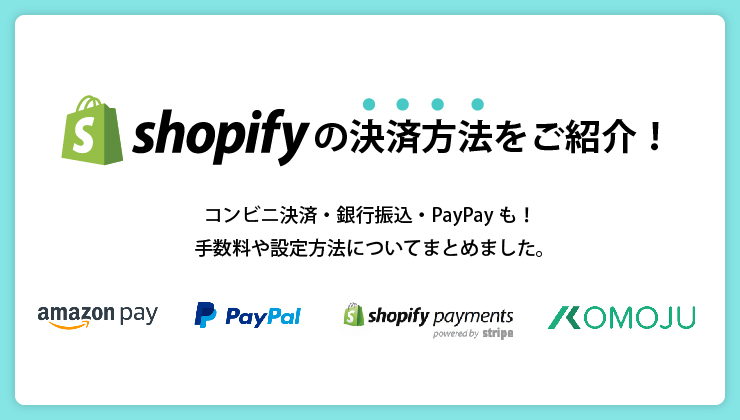
Shopifyの決済方法をご紹介!コンビニ決済・銀行振込・PayPayも!手数料や設定方法についてまとめました。
ネットショップ開設を考えている方やどのプラットフォームを選ぼうか悩んでいる方へ、今回はShopifyの決済手段について、Shopifyペイメントやコンビニ決済・銀行振込、手数料や設定・追加方法などをまとめて紹介していきたいと思います。申請不要ですぐに利用できる決済方法や、お客様にとっても手軽で便利な決済手段など豊富なサービスが用意されていますので、ぜひ参考にしてみてください。
目次
01.Shopifyの使い方は簡単!02.Shopifyの決済方法をご紹介!03.Shopifyで利用できる決済方法と対応ブランド一覧04.ShopifyではPayPayも利用することができる?05.[Shopifyの決済方法] おすすめはShopifyペイメント05.[Shopifyの決済方法] おすすめはShopifyペイメント06.ショップ開設時に自動で導入されるPayPal07.コンビニ決済・銀行振込ならKOMOJUとPaidy08.携帯キャリア決済09.一括導入ならGMOイプシロンとSBペイメントサービス10.越境ECなら対応通貨が多い決済方法11.Shopifyなら分割払いも対応可能に12.Shopifyの決済方法に代引き・銀行振替・郵便為替の追加は可能?13.Shopifyの支払い方法に代引き・銀行振替・郵便為替を「手動の決済方法」にて追加する方法14.Shopifyでの売上の入金サイクルとは?15.受注伝票に反映する支払い方法(決済方法)の変更方法まとめ
01.Shopifyの使い方は簡単!
Shopifyはアカウントを作成するだけで、誰でもECサイトを開設できるECサイトサービスです。世界175か国100万ショップ以上の利用者がいる最大のプラットフォームでもあります。
サイトデザインから決済手段まで様々な機能が利用でき、対応言語も多く、海外配送のサービスも備わっているので越境ECを視野に入れている方にもおすすめです。このように、Shopifyは煩わしい準備等が必要ないのにも関わらず、ECサイトの運営に必要な機能が揃っており、利用者はそれらを簡単に利用することができます。
02.Shopifyの決済方法をご紹介!
そんなShopifyの中でも、特に便利なのは決済方法です。自分でショップサイトを構築する場合、クレジットカード決済などの決済手段を導入するには、クレジットカード会社への申請や審査期間が必要になり手間と時間がかかります。しかし、Shopifyでショップを開設すれば、クレジットカードブランド数や対応通貨数が豊富な決済方法をすぐに導入可能です。コンビニ決済やキャリア決済なども、もちろん設定から追加することができます。
03.Shopifyで利用できる決済方法と対応ブランド一覧
Shopifyで導入できる決済方法とその対応ブランド・決済手段は以下の通りです。
| Shopify ペイメント | Visa Mastercard American Express JCB |
|---|---|
| Shop Pay | Visa Mastercard American Express JCB |
| Apple Pay | Mastercard American Express JCB |
| Google Pay | Visa Mastercard American Express |
| PayPal | Visa Mastercard American Express JCB 銀聯など |
| Amazon Pay | Visa Mastercard American Express JCB |
| KOMOJU | Visa MasterCard Diners American Express JCB コンビニ決済 銀行振込 PayPay LINE Pay d払い Paidyなど |
| Paidy翌月払い | コンビニ決済 銀行振込 |
| 携帯キャリア決済 | NTT DOCOMO au Softbank |
| GMOイプシロン | Visa MasterCard American Express JCB コンビニ決済 代引き決済 キャリア決済 GMO後払い決済 |
| SBペイメントサービス | Visa MasterCard American Express JCB Diners 楽天ペイ PayPay キャリア決済 Webコンビニ決済 Pay-easy決済 |
| 2Checkout | Visa Mastercard American Express JCBなど |
| CyberSource | Visa Mastercard American Express JCBなど |
| BitPay | Visa Mastercard American Express JCBなど |
参照:Shopifyブログ「【保存版】Shopifyで使える決済サービスをご紹介」
これだけ多くの決済方法を導入可能なShopifyですが、それぞれの決済方法で特徴や手数料が変わってきます。以下では、それらを細かくご紹介していきます。





04.ShopifyではPayPayも利用することができる?
Shopifyでは2020年の9月29日から、オンライン決済で近年注目を集めている「PayPay」の導入がされています。
これにより、「Shopify」を利用してショップを開設しているオーナーは、自身のショップにおける決済方法にPayPayのオンライン決済を利用することができるようになりました。
05.[Shopifyの決済方法] おすすめはShopifyペイメント
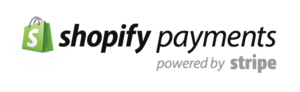
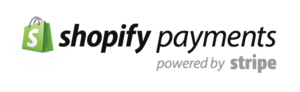
Shopifyペイメントとは、外部サービスのアカウントが必要なく、取引手数料も0円で利用できるShopifyの主流な決済サービスです。Shopifyペイメントを導入すると、「Shop Pay」「Apple pay」「Google pay」も簡単に利用可能になるので、ぜひとも導入したい決済方法となります。
Shopifyペイメントの決済手数料
Shopifyペイメントの決済手数料は国内最安水準であり、同じ手数料で上記の「Shop Pay」「Apple pay」「Google pay」が利用できるところも魅力です。
| 対応ブランド | ベーシック | スタンダード | プレミアム |
| Visa Mastercard |
3.55% | 3.4% | 3.25% |
| American Express | 3.90% | 3.85% | 3.80% |
| JCB | 3.55% | 3.4% | 3.25% |
Shopifyペイメントの設定方法
Shopifyペイメントの設定は、ショップの管理画面から行えます。
管理画面の[設定]から[決済設定]をクリックします。するとShopifyペイメントの設定ページが出てくるので、[アカウントの設定を完了する]をクリックしてください。情報入力ページに飛びますので、そこで会社情報と銀行情報について入力すると完了です。
Shopifyペイメントのメリット
Shopifyペイメントを利用する大きなメリットは、まず取引手数料が0円であるという点です。決済手数料も安価ですのでとりあえず導入しておくことをおすすめします。
また、「Shop Pay」「Apple pay」「Google pay」はShopifyペイメントを導入しておくことで、ボックスにチェックをいれるだけで利用できるようになります。これらと連携できるというのは実は大きな強みです。Shop PayやApple、Google payのユーザーにとっては、アカウントが使用できたり情報入力の手間が省けるなど使い勝手がよくなり、コンバージョン率の向上にもつながります。
他にも、対応通貨が多いので世界中の顧客や越境ECにも対応できる点や、リアルタイムで支払額を確認できる点などもShopifyペイメントを導入するメリットです。
Shopifyペイメントに関しては、こちらの記事にも詳しくまとまっていますので、ぜひご覧ください。
Amazon payもおすすめ!


Amazon Payは、Amazonのアカウントを連携して利用する決済サービスです。Amazonのロゴがユーザーに安心感を与えたり、情報入力のショートカットによりカゴ落ちを防いだりなど、メリットも多いです。Amazonユーザーを新規顧客として取り込める点も魅力です。また、振込手数料が0円で、導入も決済設定のページから簡単に行えます。
| 対応ブランド | 決済手数料 | 振込手数料 |
| Visa Mastercard AMEX JCB |
4%(デジタルコンテンツ以外) 4.5%(デジタルコンテンツ) |
0円 |
06.ショップ開設時に自動で導入されるPayPal
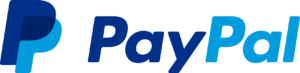
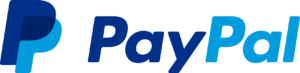
PayPalは日本ではなじみがないかもしれませんが、海外では多く利用されている決済サービスです。こちらも、Shopifyペイメント同様、ショップ管理画面から導入可能な決済方法になります。
PayPalの手数料
| 対応ブランド | 決済手数料 | 振込手数料 | 対応通貨 |
| Visa MasterCard AMEX JCB 銀聯など |
3.6% + 40円 (国内の標準レート:月額取引量で変動) |
0円 (出金額5万円未満は250円/件) |
22通貨 |
PayPalの設定方法
PayPalを利用するには、まずはPayPalのアカウントを作る必要があります。アカウントが作成できたら、こちらも管理画面の[設定]から[決済設定]をクリックし、PayPalの管理画面へ飛びます。PayPalの[エクスプレスチェックアウト]からアカウント情報を入力してログインしてください。本人確認や許可認証を終えれば完了となりますが、PayPalはアカウント作成が少し面倒なところがデメリットといえるかもしれません。
PayPalのメリット
PayPal導入のメリットは、やはり海外の顧客を取り込めるというところでしょう。対応通貨数も多く、海外での浸透率も高いので越境ECを考えているのであれば、導入しておいてもよいのではないでしょうか。
07.コンビニ決済・銀行振込ならKOMOJUとPaidy




この二つはコンビニ決済や銀行振込など、日本でまだまだ主流とされている決済手段を導入するのにおすすめです。クレジットカードを持っていなくても、手軽にショッピングを楽しめるのでユーザビリティーも上がります。しかし、未払いのリスクも考えられますので注意しましょう。
KOMOJUとPaidyの手数料
| 対応ブランド | 決済手数料 | 振込手数料 | |
| KOMOJU | Visa MasterCard |
3.25% | 216円(入金金額が3万円未満のときの日本国内への振込手数料)海外送金は2,500円 |
| Diners American Express JCB |
3.25% | ||
| コンビニ決済 | 2.75% | ||
| 銀行振込 | 5.0% | ||
| デジタルマネー | 12.0% | ||
| Paidy | コンビニ決済 銀行振込 |
3.5% | 500円 |
08.携帯キャリア決済


携帯電話料金と一緒に集金ができるキャリア決済なら、未払いのリスクも少なく支払方法の幅も広がるので、ぜひとも導入しておきたい手段です。
携帯キャリア決済の手数料
対応ブランドは、NTT DOCOMO au Softbank の3社です。
決済手数料は6.4%、デジタルコンテンツに関しては15%になります。
携帯キャリア決済の追加方法
管理画面の[設定]から[決済設定]をクリックします。下にスクロールして[代替決済方法]の[代替決済手段を選択する]をクリックすると、代替決済サービスがたくさん表示されます。その中の [携帯電話ご利用料金と一緒にお支払い] をクリックし、こちらのページで登録・許可後に通知される「サイトコード」と「認証キー」を入力して保存してください。
09.一括導入ならGMOイプシロンとSBペイメントサービス

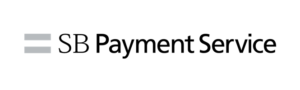
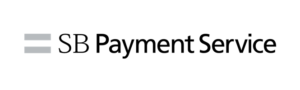
GMOイプシロンとSBペイメントサービスはクレジットカードから現金決済、キャリア決済やデジタルマネーまで一括導入してくれる決済サービスです。法人契約のみならず個人契約も可能であり、GMOイプシロンではGMO後払い、SBペイメントサービスでは楽天ペイが他にはない決済方法なので、導入を検討してみてもよいかもしれません。
10.越境ECなら対応通貨が多い決済方法
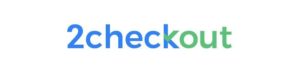
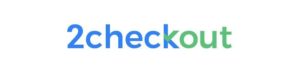


先述したPayPalはもちろん、2CheckoutやCyberSourceも対応通貨が87と幅広い
越境ECを目指す場合にはおすすめです。
11.Shopifyなら分割払いも対応可能に
Shopifyでは、最近分割払いや複数払いも対応可能になりました。Shopifyは様々なサービスを用意して、売り手側にとっても買い手側にとっても、どんどん便利になっていっています。
12.Shopifyの決済方法に代引き・銀行振替・郵便為替の追加は可能?
ECサイトで買い物をする利用者の中には決済の際にクレジットカードを使用したくないというユーザーも存在します。
そのような場合には「手動での支払いを承認する」という設定を行っておくとユーザーは代引き・銀行振替・郵便為替を利用できるようになります。
ただし「手動の決済方法」はShopifyが用意している支払い方法のデフォルトではないため、ECサイト構築後に「手動の決済方法」の設定を追加したとしても代引き・銀行振替・郵便為替の際に発生した手数料をチェックアウト画面に表示することができません。
もしチェックアウト画面の「合計金額」として手数料込みの値段も表示したい場合には、あらかじめそれを考慮してECサイトの開発を行う必要があります。
あるいは「手動の決済方法」で後から決済方法を追加するときには、合計金額の他に各種決済の決済手数料が発生することをユーザーにわかりやす表示するようにしましょう。
13.Shopifyの支払い方法に代引き・銀行振替・郵便為替を「手動の決済方法」にて追加する方法
Shopifyの支払い方法に「手動の決済方法」にて代引き・銀行振替・郵便為替を追加する手順は以下の通りです。
- Shopify管理画面の「設定」>「決済」>「手動の決済方法」から「Cash on Delivery (COD)」を選択する
- 選択後の画面に表示される「詳細:支払い方法選択画面で表示する文言」と「支払い手順:購入完了画面で表示する文言」を設定する
- 「Cash on Delivery (COD) を有効化する」を押し設定を完了する
手順2の「詳細」の部分では以下のポイントを意識して記載するとユーザーにとって分かりやすい説明ができます。
- 合計金額には「代引き手数料」は含まれていないこと
- 「代引き手数料」がその注文でいくらかがわかること
- 日本国内外への配送で代引きはできないこと
14.Shopifyでの売上の入金サイクルとは?
Shopifyの入金サイクルは導入している決済サービスによって異なります。そのため、ここでは利用されていることの多い「Shopifyペイメント」、「PayPal」「Amazon Pay」、「KOMOJU」の入金サイクルについてご紹介いたします。
Shopify ペイメント
Shopifyペイメントの決済で発生した売上は、入金手続きをすることなく自動的に登録している口座に振り込まれます。
Shopifyペイメントの入金サイクルは売上が発生した翌週の金曜日とされており、最短で5日後、最長で11日後に入金されます。
PayPal
PayPalで決済された売上は好きなタイミングで入金の申請をすることができます。入金までにかかる日数は最短で3日です。
またPayPalの場合にはユーザーは銀行振込を選択することができます。銀行振込で支払われた売上は即日PayPalアカウントに送金されます。
Amazon Pay
Amazon Payは導入開始から2週間が経過すると自身で入金サイクルを変更することができます。設定のできる入金までの最短日数は1日なので、いつ様な場合には売上を翌日に受け取ることができます。
Amazon Payの初期設定時の入金サイクルは14日に設定されているので、最初の2週間の入金サイクルは14日間です。
KOMOJU(コンビニ決済/銀行振込/スマホ決済)
KOMOJUで決済された売上に設定されている入金サイクルは以下の2種類あります。
- 毎月を選択:当月の月末締め、翌月入金
- 毎週を選択:前週の売上は翌週の金曜日に入金
15.受注伝票に反映する支払い方法(決済方法)の変更方法
Shopifyとネクストエンジンを連携させることで、ネクストエンジンの受注伝票に反映する支払い方法の追加/変更を行うことができます。
受注伝票に反映する支払い方法の追加/変更を行うには、まずShopify上で変更する決済方法の名称を確認する必要があります。
名称の確認方法は以下の通りです。
- Shopifyの管理画面で「設定」>「決済」を開き、有効にしている決済方法を確認する
- 「注文管理」にて注文データを開き、タイムライン内の「Gateway」にて新しく変更したい決済方法のShopify上での名称を確認する
次に、新たに変更する決済方法をネクストエンジン上の受注伝票の「支払い方法」に取り込むための設定を行います。
取り込み手順は以下の通りです。
- ネクストエンジン管理画面の「設定」>「受注」から「支払い発送変換」をクリックする
- 「受注CSVファイル」の欄で名称を確認し、名称がない場合は空欄にShopify にて確認した決済方法の名称を完全一致させるように入力する
- 「変換する値」の欄でネクストエンジンのシステムに反映させる支払い方法を選択
- 「保存」をクリックし設定を完了する
まとめ
Shopifyの決済方法はいかがでしたでしょうか。数も多く様々なサービスや企業と連携していましたね。分割払いや複数払いなど、個人のネットショップだとは思えないほど融通が利きますよね。買い手側にとっても売り手側にとっても使いやすいプラットフォームを目指すShopifyは、今後も更なるサービスを展開していくのではないでしょうか。
関連記事
オススメ記事
YOUTUBEチャンネル -髭男社長のEC運営ch-
関連記事
オススメ記事
人気週間ランキング

Shopifyで納品書や領収書を発行するには?ネットショップ運営に必要な書類や、Shopify上での発行・編集方法をまとめました。
2024.06.23👁20.2k
Shopifyの決済方法をご紹介!コンビニ決済・銀行振込・PayPayも!手数料や設定方法についてまとめました。
2024.06.23👁16.3k
ヤフーショッピングへの出店手順とは?出店審査や個人出店、食品の出品も含めて徹底解説!
2024.06.23👁15.7k
Shopifyで配送地域別に送料を設定するには?利用できる配送業者や配送方法、便利なアプリもご紹介!
2024.06.23👁15k
おすすめのEC運営代行会社24選!費用や仕事内容までをまとめてご紹介!
2024.07.09👁14.5k